| Pré. | Proc. |
Exemple de Diagramme
Vous pouvez créer des diagrammes de traçabilité pour afficher une grande variété de relations, et vous n'êtes pas limité à avoir un seul type d'élément ou des éléments d'une seule phase sur un diagramme . Par conséquent, vous pouvez créer des relations appropriées (telles que Réaliser ou Tracer) avec des éléments pour lesquels aucune relation n'a été précédemment définie.
Considérez ce diagramme , qui montre comment une série d' Exigences est tracée vers des cas d'utilisation, puis vers des classes :
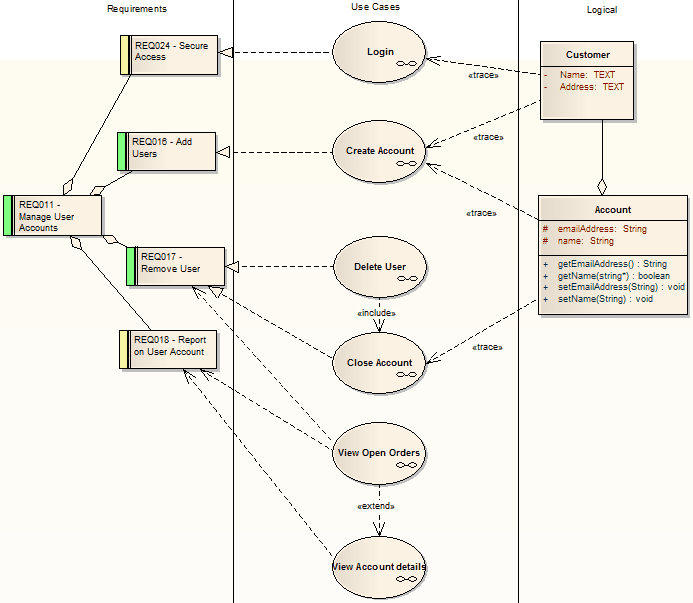
Le diagramme montre instantanément :
- Que deux niveaux d' Exigences sont réalisés par des cas d'utilisation
- Quelle exigence est réalisée par quel(s) cas d'utilisation
- Comment certains cas d'utilisation sont implémentés par des éléments de classe
Vous pouvez personnaliser vos diagrammes de traçabilité pour représenter n'importe quel niveau de granularité et toutes les étapes de développement appropriées ; par exemple, vous pourriez :
- Réduisez l'exemple de diagramme pour montrer le développement à partir de la seule exigence de suppression de l'utilisateur, ou
- Étendez-le pour inclure des interfaces, des composants, des éléments de cas Test ou toute autre facette du système ou du processus
Construire un diagramme
Un certain nombre d'outils sont disponibles pour mettre à jour les diagrammes afin d'afficher la traçabilité :
- Sur le diagramme , cliquez-droit sur un élément et sélectionnez l'option de menu contextuel 'Insert Related Elements' pour ajouter automatiquement des éléments liés à l'élément sélectionné
- Dans la fenêtre Relations , utilisez l'option de menu contextuel "Placer l'élément associé dans le Diagramme " pour ajouter des éléments au diagramme qui sont directement liés à l'élément sélectionné
- Dans la fenêtre Traçabilité, ajoutez les éléments qui sont indirectement liés
Notes
- Alors que le diagramme de traçabilité lui-même fournit des informations sur la définition, la conception et la mise en œuvre d'une fonctionnalité de processus métier, beaucoup plus d'informations peuvent être obtenues à l'aide des outils de traçabilité.